在夜晚使用明亮的苹果手机屏幕时,眼睛会感到刺痛。为了解决这个问题,您可以尝试启用iPhone的深色模式。本指南将向您展示如何在iPhone上启用深色模式,以实现极简主义的美感,同时也能够节省电池寿命和减轻眼睛疲劳。
iOS 提供了一键切换深色主题的功能,在界面和应用程序中都可以轻松应用。这样,用户不需要为每个应用程序单独启用深色模式。此外,iPhone 还提供了多种方法来开启或禁用深色模式。让我们来回顾一下这些方法:
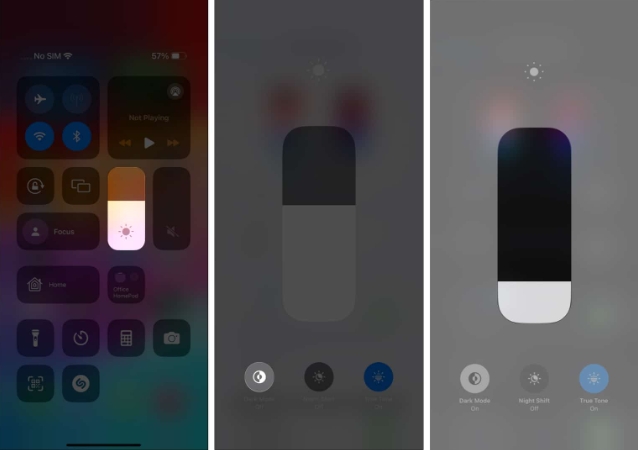
此过程将使用户界面变暗,并在所有兼容应用程序中展示其有吸引力的影响。
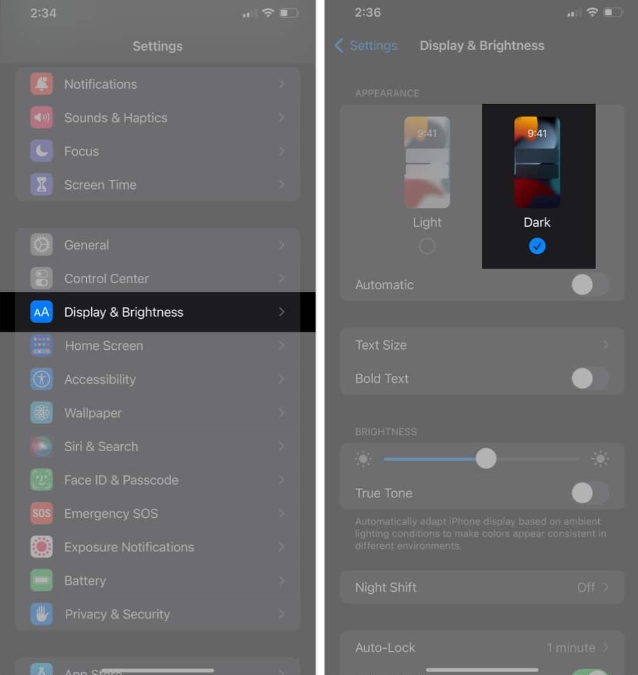
您的设备现在将相应地改变其外观。如果您想恢复这些更改,只需再次按照步骤操作并选择Light Mode即可。
如果您想省去手动更改 iPhone 视觉效果的麻烦,有一种简单的方法可以实现。
转到设置→显示和亮度。切换自动模式 → 点击选项。选择自定义计划→ 设置浅色和深色模式的时间范围。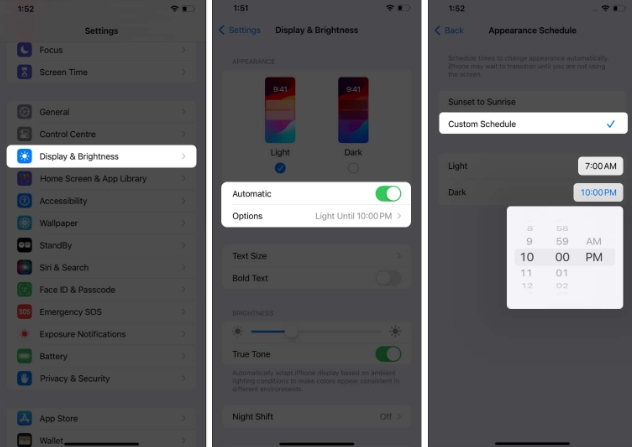
通过这样做,您可以在指定的时间范围内自动激活 iPhone 的深色模式。
了解如何在设备上启用或禁用深色模式后,让我们看看它的一些好处。
深色模式可最大限度地减少设备发出的蓝光,从而显着减轻眼睛疲劳和视觉疲劳。它可以促进放松并提高睡眠质量,尤其是在黑暗环境或夜间长时间使用设备时。深色界面为应用程序和菜单带来圆滑时尚的外观,使其在视觉上更具吸引力。OLED 屏幕上的深色模式可通过照亮更少的像素来延长电池寿命,从而延长使用时间。通过减少屏幕眩光和提高对比度,深色模式可以提高有视觉障碍或对强光敏感的个人的可访问性。总之,在 iPhone 和 iPad 设备上启用深色模式可以提供人体工程学优势、提高能源效率、增强美感并促进包容性,从而改善各种环境下的用户体验。
常见问题解答
深色模式会影响应用程序或内容的可见性吗?
深色模式旨在提高弱光条件下的可见度。大多数应用程序和内容都能很好地适应深色主题,但有些应用程序和内容可能需要应用程序开发人员进行调整才能获得最佳可读性。
为什么我在 iPhone 上找不到深色模式?
Apple 在 iOS 13 中包含了系统范围的深色模式。因此,如果您拥有 iPhone 6S 或更高版本,则可以应用深色主题。
为什么我的 iPhone 卡在深色模式下?
如果您无法在 iPhone 上切换回 Light 主题,请尝试从“设置”中的“显示和亮度”菜单禁用自动模式。
深色模式崛起!
随着白天进入夜晚,是时候调暗 iPhone 上的灯光了。我希望这份全面的指南能够帮助您轻松在 iPhone 上启用深色模式。所以,让你的眼睛休息一下,节省电量,拥抱黑暗面的优雅。





